一、开启对象捕捉
1、对象捕捉可以通过两种方式开启,一种是单击界面顶部的对象捕捉按钮,如下图所示。状态栏的对象捕捉按钮被按下时,对象捕捉被开启,草图设置中所有打开的捕捉方式会起作用。对象捕捉关闭时,对象捕捉选项将不起作用。

2、更加简单的方式就是按F3键也可以切换对象捕捉的开启。按F3的时候,我们可以看到对象捕捉按钮的状态变化,同时命令行也会提示我们对象捕捉开启或关闭,如下图所示。

二、设置长期有效的捕捉选项
1、在CAD中可以打开几种常用的捕捉选项,例如端点、中点、交点、圆心(中心)等,而其他选项根据需要临时设置。因此CAD的捕捉选项设置分为两种,一种是永久的,一种是临时的。永久的捕捉选项一旦设置就一直有效,除非被关闭;临时的捕捉选项只是用一次,用过后就无效了。
永久的捕捉选项通常在草图设置对话框中进行设置,在状态栏上右键单击对象捕捉按钮并在右键菜单中选择“设置”或直接输入OSNAP命令后回车,可以打开草图设置对话框并直接显示“对象捕捉”选项卡。
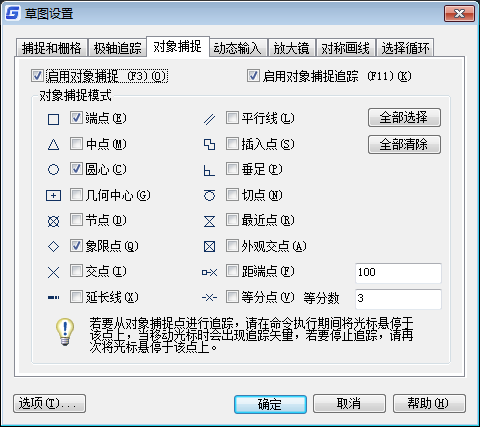
2、捕捉选项都提供一个比较形象的标记,大部分选项都比较好理解,如果对有些选项不太清楚,可以看后面的说明。为了方便大家设置,对话框中还提供了全部选择和全部清除按钮,在顶部还可以开启对象捕捉追踪,关于对象追踪已在另外的经验中介绍。
三、设置临时的捕捉选项
1、对象捕捉工具栏
在经典界面中如果我们要要经常设置临时捕捉选项,可以打开对象捕捉工具栏。打开对象捕捉工具栏后,在绘图过程中如果临时要使用哪种捕捉方式,可以在工具栏中点对应的图标按钮。同时我们可以注意到工具栏比对话框多两个选项,临时追踪点和捕捉自选项,而且可以点“不捕捉”,临时取消对话框中设置的所有捕捉选项。
注意:临时捕捉选项必须在定位点时单击才起作用,如果未调用任何绘图或编辑命令,没有出现指定点的提示,此时在对象捕捉工具栏上点按钮是不起作用的,会提示未知命令。
2、捕捉快捷菜单
打开捕捉工具栏会占用屏幕空间,而且CAD高版本的RIBBON界面中打开捕捉工具栏并不容易,我们其实可以选择另外一种更加简单的方式:SHIFT+鼠标右键,打开捕捉快捷菜单,如下图所示。

在快捷菜单中我们会发现又增加了在工具栏中没有的选项,例如两点之间的中点(M2P)、点过滤器(只使用捕捉点的一个和两个坐标,可以跟其他点的坐标进行组合)、三维捕捉选项等。三维对象主要用于捕捉三维模型,捕捉中除了常规的捕捉选项外,还有面中心以及最靠近面的选项。
3、输入捕捉方式的缩写
当我们需要临时使用某种捕捉方式时,到工具栏中去单击按钮或打开快捷菜单并单击某个选项操作效率操作效率并不高,都需要鼠标移动、点击,对于一些CAD高手来说,还是键盘输入来得最快,比如我们画圆的时候需要用到切点了,直接输入一个tan就可以了。
下面简单介绍一下各种捕捉选项的缩写,同时也简单介绍一下每种选项的作用。
Endpoint(端点):缩写为“END”,用来捕捉对象(如圆弧或直线等)的端点。
Midpoint(中点):缩写为“MID”,用来捕捉对象的中间点(等分点)。
Intersection(交点):缩写为“INT”,用来捕捉两个对象的交点。
ApparentIntersect(外观交点):缩写为“APP”,用来捕捉两个对象延长或投影后的交点。即两个对象没有直接相交时,系统可自动计算其延长后的交点,或者空间异面直线在投影方向上的交点。
Extension(延伸):缩写为“EXT”,用来捕捉某个对象及其延长路径上的一点。在这种捕捉方式下,将光标移到某条直线或圆弧上时,将沿直线或圆弧路径方向上显示一条虚线,用户可在此虚线上选择一点。
Center(圆心):缩写为“CEN”,用于捕捉圆或圆弧的圆心。在浩辰CAD等国产CAD中可以捕捉矩形或多边形的中心点,选项也被改叫做:中心。
Quadrant(象限点):缩写为“QUA”,用于捕捉圆或圆弧上的象限点。象限点是圆上在0°、90°、180°和270°方向上的点。
Tangent(切点):缩写为“TAN”,用于捕捉对象之间相切的点。
Perpendicular(垂足):缩写为“PER”,用于捕捉某指定点到另一个对象的垂点。
Parallel(平行):缩写为“PAR”,用于捕捉与指定直线平行方向上的一点。创建直线并确定第一个端点后,可在此捕捉方式下将光标移到一条已有的直线对象上,该对象上将显示平行捕捉标记,然后移动光标到指定位置,屏幕上将显示一条与原直线相平行的虚线,用户可在此虚线上选择一点。
Node(节点):缩写为“NOD”,用于捕捉点对象。
Insert(插入点):缩写为“INS”,捕捉到块、形、文字、属性或属性定义等对象的插入点。
Nearest(最近点):缩写为“NEA”,用于捕捉对象上距指定点最近的一点。
None(无):缩写为“NON”,不使用对象捕捉。
From(捕捉自):缩写为“FRO”,可与其他捕捉方式配合使用,用于指定捕捉的基点。
Temporarytrackpoint(临时追踪点):缩写为“TT”,可在图形中设置临时最终点,可通过这些临时点进行极轴追踪。
两点之间的中点:缩写为“MTP”“M2P”,可以捕捉两个点的中点。
追踪(Tracking):缩写“TK”,可以捕捉一个基点,然后设置偏移的方向和距离,捕捉距离某一点特定距离的某个点。(这个选项是工具栏、右键菜单中没有的,只能通过输入参数来调用。)
4、命令自动设置捕捉选项
CAD中有一些命令为了方便操作,会自动设置捕捉选项,例如我们用相切相切半径或相切相切相切方式画圆的时候,即使我们没有打开相切的捕捉选项,我们也可以捕捉到切点,如下图所示。

重点:
一般是不建议绘图时候所有捕捉都打开的,这样可能图纸比较复杂时候,捕捉点错误发生。比如最近点捕捉建议关闭,否则可能捕捉干扰反而容易出错。选择恰当捕捉设置,才能提高工作效率。

2019-08-06

2019-08-06
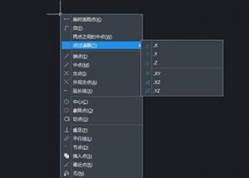
2019-07-05
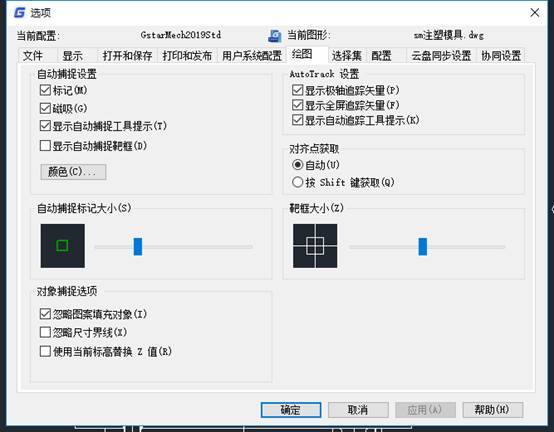
2019-05-24

2019-04-26
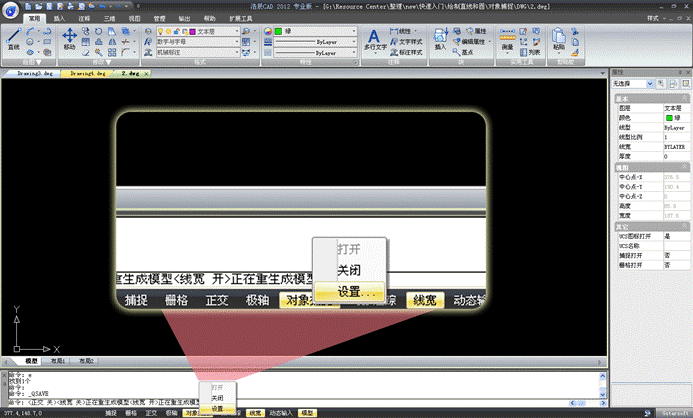
2019-04-24
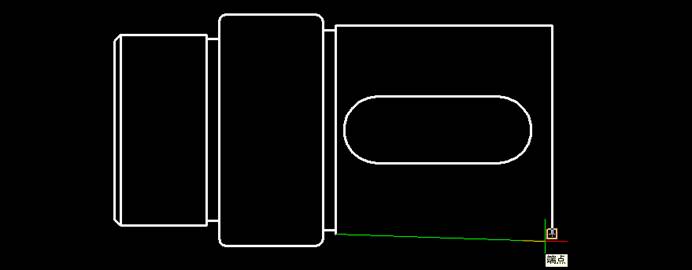
2019-04-18

2024-04-17

2024-04-17

2024-04-17

2024-04-16

2024-04-16
